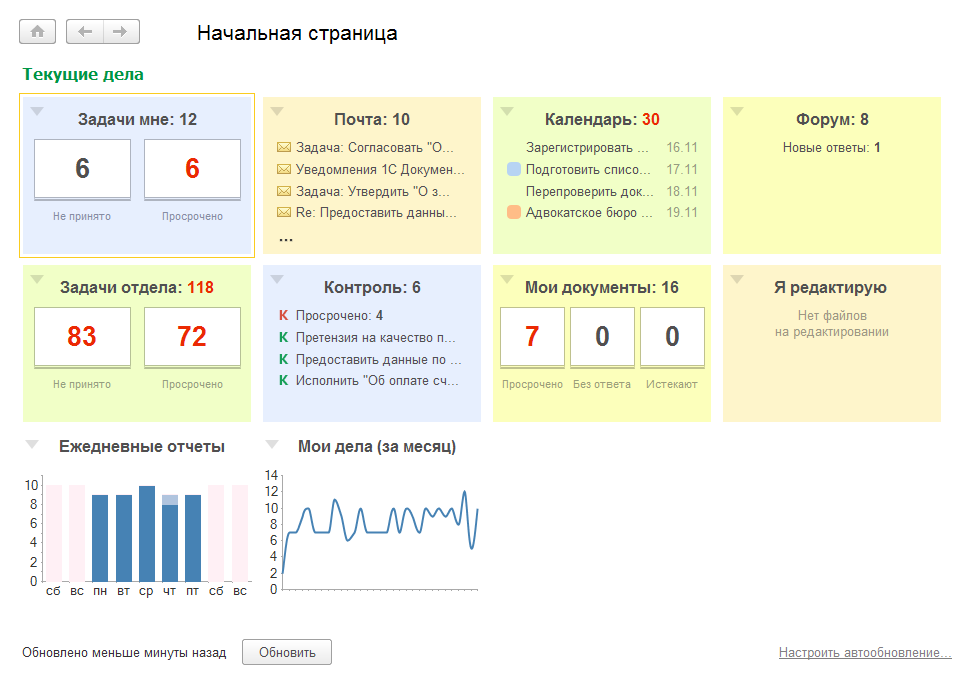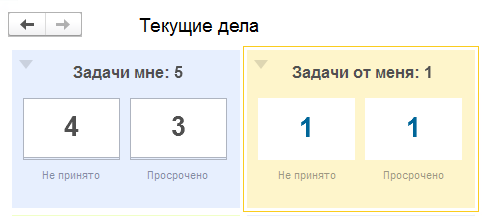- Окно «Текущие дела»
- Общее описание
- Метаданные
- Как это работает
- Как устроено отображение и обработка нажатий на виджеты
- Как добавить новый виджет
- Рекомендации
- 1С:Документооборот. Новое в версии 1.4.8
- Введение
- Внешние ссылки в уведомлениях
- Новые возможности окна «Текущие дела»
- Прочие изменения
- Порядок обновления с предыдущих версий
- После обновления с версии 1.2.8 и более ранних
- Первичная подготовка к поиску писем по тексту
- Исправление отображения документов без активных задач
- После обновления с версии 1.3.1 и выше
- Добавляем виджет «Задачи от меня» в Документооборот 2.1
Окно «Текущие дела»
Общее описание
Рабочее место «Текущие дела» это монитор сигналов для текущего пользователя. Это все то, на что пользователь должен обратить внимание и предпринять какие-либо действия.
«Текущие дела» представляют собой форму c двенадцатью настраиваемыми виджетами.
Для некоторых виджетов определены показатели. Показатели – это характеристики сигналов, на которые пользователю необходимо отреагировать. Например, количество новых писем, задач и т. д.
Для каждого показателя можно определить пороговое значение. При превышении пороговых значений показатели на виджетах выделяются красным. Пороговые значения могут быть настроены каждым пользователем индивидуально.
Для большинства виджетов предусмотрена настройка пороговых значений показателей. Для виджета «Почта» предусмотрена специальная настройка выбора папок писем, в которых следует проверять новые письма.
Настройка пороговых значений показателей виджета «Задачи мне»:
Настройка виджета «Почта»:
Виджеты можно разделить на два типа:
- Html-виджет (для формирования и отображения виджета используется html).
- Виджет-диаграмма (используется реквизит формы типа диаграмма).
Для html-виджетов определено три стандартных варианта отображения:
- Два показателя,
- Три показателя,
- Список показателей или данных.
В зависимости от контекста виджета применяется один из этих вариантов. Так как для построения и отображения виджетов используется html, то внешний вид виджета можно представить, как угодно.
Варианты представления html-виджетов


Для диаграмм стандартных вариантов не предусмотрено.
Виджеты привязаны к настройкам программы (функциональным опциям) и права доступа (роли в конфигураторе)
Метаданные
Обработка содержит основные формы рабочего места:
ФормаТекущиеДела – форма с виджетами, именно ее можно отобразить на начальной странице.
ФормаНастройки – форма настройки виджета.
Справочник содержит всевозможные виджеты в виде предопределённых элементов.
Справочник содержит показатели существующих виджетов и их пороговые значения по умолчанию.
Используется для хранения настроенных пользователями пороговых значений.
Содержит рассчитанные показатели работы пользователей. Данные используются для виджета «Мои дела» .
Содержит отобранные пользователями папки для отслеживания новые письма. Данные используются для виджета «Почта».
В этом регистре хранятся данные о виджетах которые отображаются у пользователей.
Содержит типы показателей работ, которые учитываются в виджете «Мои дела».
Рег. задание РасчетПоказателейРаботыПользователей
Рег. задание по заполнению регистра ЗначенияПоказателейРаботыПользователя . Данные используются для виджета «Мои дела» .
Как это работает
Основная форма ФормаТекущиеДела обработки ТекущиеДелаДокументооборот размещается на начальной странице и при открытии, в соответствии с сохраненными настройками (регистры ПороговыеЗначенияПоказателейВиджетов, ПапкиПисемТекущихДел, НастройкиТекущихДел ) отображает виджеты с информацией.
Для работы виджета «Мои дела» ежедневно (один раз в день, в 8.00) рассчитываются показатели регламентным заданием РасчетПоказателейРаботыПользователей и помещаются в регистр сведений ЗначенияПоказателейРаботыПользователя . В течение дня этот виджет не меняет показания.
Остальные виджеты производят подсчет динамически (количество новых задач, писем, документов и т.д.).
При каждом обновлении (по кнопке Обновить или при автообновлении), для каждого виджета рассчитываются данные, на основе этих данных формируется html-текст или заполняется диаграмма.
Как устроено отображение и обработка нажатий на виджеты
Форма для обращения виджетов состоит из двенадцати одинаковых прямоугольных областей. Каждая область содержит html-поле и диаграмму.
Заполнение html-полей и диаграмм происходит в общем модуле ТекущиеДелаДокументооборотСервер .
Заполнение начинается в процедуре ЗаполнитьВиджетыТекущихДел . В этой процедуре производиться обходит всех виджетов и зависимости от их типов (тип виджета для конкретной области заполняется при считывании настроек) вызывается соответствующая процедура из области СлужебныеПроцедурыИФункции_ЗаполнениеВиджетов .
В области СлужебныеПроцедурыИФункции_ЗаполнениеВиджетов содержатся все процедуры, которые непосредственно формируют и заполняют html-текст, настройки диаграмм. Считывание настроек виджетов происходит при помощи метода ПолучитьНастройки регистра сведений НастройкиТекущихДел . При открытии формы вначале считываются настройки, потом происходит заполнение виджетов. Также метод ПолучитьНастройки вызывается при каждой настройке виджета.
События нажатия на виджет (переход по html-ссылкам, расшифровка диаграммы, открытие меню виджета) обрабатываются в процедурах ОбработатьНажатиеНаСсылку, ДиаграммаОбработкаРасшифровки и ОбработатьНажатиеНаОбластьМеню в общем модуле ТекущиеДелаДокументооборотКлиент .
Как добавить новый виджет
Для добавления новых виджетов необходимо выполнить следующие действия:
В справочник Виджеты :
Добавить свой предопределенный элемент. Этот элемент будет определять виджет в программе.
В модуле менеджера доработать функцию ДоступныеВиджеты . В функции следует определить доступность виджета в зависимости от функциональных опций и доступности тех или иных данных. Доступность определяет возможность выбора виджета в мастере настройки и отображение уже добавленного виджета на форме.
- Добавить предопределенные элементы – показатели виджета.
- В модуле менеджера доработать процедуру ЗаполнитьПоказатели . В процедуре следует указать привязку добавленных показателей к виджету и их пороговые значения по умолчанию.
- При разработке процедуры следует обратить внимание на область СлужебныеПроцедурыИФункции_ФормированиеHTMLПредставленияВиджета . В ней расположены процедуры и функции по типовому размещению данных в виджете (с 2 и 3 показателями, списком и т.д.).
- В качестве примера можно использовать процедуры заполнения других виджетов.
Вызов добавленной процедуры следует поместить в ЗаполнитьВиджетыТекущихДел
ДиаграммаОбработкаРасшифровки – обработка расшифровки диаграммы
ОбработатьНажатиеНаОбластьМеню , ОбработатьНажатиеНаОбластьМеню_Завершение – нажатие на область меню.
Рекомендации
При первой разработке процедур заполнения виджетов рекомендуется за основу брать процедуру наиболее подходящего типового виджета. Это позволит сократить время на изучении механизма и проектировании внешнего вида виджета.
Процедура заполнения виджета не должна выполняться медленно, т.к. это может сильно сказаться на работе конечных пользователей. Особенно если используется автообновление (по умолчанию отключено).
Источник
1С:Документооборот.
Новое в версии 1.4.8
Введение
Этот документ является дополнением к документации по конфигурациям «Документооборот КОРП», «Документооборот ПРОФ», «Документооборот государственного учреждения» и содержит только описание отличий версии 1.4.8 от версии 1.4.7.
Внешние ссылки в уведомлениях
Версии: ПРОФ, КОРП, ДГУ.
В новой версии программы поддерживаются внешние навигационные ссылки уведомлений. Ссылки представляют собой полный путь к предмету уведомления в веб-клиенте.
Рис. 1. Внешние ссылки уведомлений
Теперь из уведомления, полученного сторонней почтовой программой, можно в один клик перейти в веб-клиент. Карточка предмета уведомления откроется сразу после авторизации. Раньше для этого надо было вручную выделить и скопировать ссылку в буфер обмена, открыть браузер, запустить веб-клиент, выполнить команду Перейти по ссылке и только после этого вставить ссылку в соответствующее окно.
Для использования внешних ссылок уведомлений в настройках программы нужно прописать адрес публикации на веб-сервере:
Рис. 2. Настройка работы внешних ссылок уведомлений
Принцип работы ссылок в уведомлениях внутренней почты «1С:Документооброта» не изменился.
Новые возможности окна «Текущие дела»
Теперь из окна Текущие дела можно перейти к следующим отчетам:
- Список моих задач, не принятых к исполнению,
- Список моих истекающих задач,
- Список непринятых задач подчиненными,
- Список истекающих задач подчиненных,
- Список внутренних документов с истекающим сроком действия через 2 дня,
- Список внутренних документов с истекшим сроком действия,
- Список внутренних документов с истекающим сроком исполнения через 2 дня,
- Список просроченных внутренних документов,
- Список моих просроченных входящих документов,
- Мои документы, ожидающие ответа.
Отчеты открываются по соответствующим ссылкам во вкладках Мои задачи, Задачи отдела, Входящие, Внутренние и Исходящие документы.
Рис. 3. Ссылки на новые отчеты в окне «Текущие дела»
Помимо окна Текущие дела, перечисленные отчеты доступны в виде отдельных вариантов отчетов по задачам, внутренним, входящим и исходящим документам.
Рис. 4. Новые варианты отчетов по задачам
Прочие изменения
- Исправлено более 30 ошибок. Список ошибок можно посмотреть на сайте поддержки пользователей:
- для КОРП:
http://downloads.v8.1c.ru/content//DocMngCorp/1_4_8_3/news.htm, - для ПРОФ:
http://downloads.v8.1c.ru/content//DocMng/1_4_8_3/news.htm, - для ДГУ:
http://downloads.v8.1c.ru/content//BudgetDocMng/1_4_8_3/news.htm.
- для КОРП:
Порядок обновления с предыдущих версий
После обновления с версии 1.2.8 и более ранних
Первичная подготовка к поиску писем по тексту
Версии: КОРП, ДГУ.
Чтобы поиск по тексту писем выполнялся по всем письмам в информационной базе, нужно запустить обработку ЗаполнитьПланОбменаПоискаПисемПоТексту.epf.
Без этой обработки поиск по тексту будет искать только те письма, которые появились в базе после обновления конфигурации.
Обработку нужно запустить один раз, после обновления на 1.4.8.
Исправление отображения документов без активных задач
Версии: КОРП, ДГУ.
Чтобы для остановленных или прерванных процессов не появлялся признак неисполненных задач по документам , нужно запустить обработку ИсправлениеЗаписейОНаличииНеисполненныхЗадачУПредметов.epf.
Без этой обработки будут корректно отображаться только те процессы, которые были остановлены или прерваны после обновления конфигурации.
Обработку нужно запустить один раз, после обновления на 1.4.8.
После обновления с версии 1.3.1 и выше
После обновления программы необходимо запустить обработку НаполнениеСправочникаВетокПереписки. Это обеспечит быстрый контроль писем.
Рекомендуем запускать обработку в момент, когда ваша база нагружена менее всего, так как выполнение обработки может занять некоторое время.
После обновления с версий 1.4.1–1.4.7 действий, описанных в данном разделе, предпринимать не нужно.
Источник
Добавляем виджет «Задачи от меня» в Документооборот 2.1
В Документообороте 2.1.12 и 2.1.13 на начальной странице «Текущие дела» в типовом механизме отсутствует виджет «Задачи от меня», который бы показывал информацию аналогичную виджету «Задачи мне».
Создадим свой новый виджет небольшой доработкой конфигурации. Расширением, к сожалению, обойтись не получится, так как в них пока что нельзя добавлять предопределенные элементы.
1. Добавляем в справочник Виджеты предопределенный элемент «ЗадачиОтМеня».
2. В модуле менеджера этого же справочника в функции ДоступныеВиджеты() находим объявление переменной ДоступныеВиджеты и добавляем в этот список значений наш новый виджет:
3. В общий модуль ТекущиеДелаДокументооборотСервер добавляем процедуру заполнения нового виджета:
Фактически это копия процедуры ТекущиеДелаДокументооборотСервер.ЗаполнитьВиджетМоиЗадачи с измененным запросом. В нашем случае необходимо поменять связь таблицы ЗадачаИсполнителя и ИсполнителиЗадач с «ЗадачаИсполнителя.ТекущийИсполнитель = ИсполнителиЗадач.Исполнитель» на «ЗадачаИсполнителя.Автор = ИсполнителиЗадач.Исполнитель».
4. В этом же модуле в процедуре ЗаполнитьВиджетыТекущихДел добавим заполнение нашего виджета:
5. В процедуре ТекущиеДелаДокументооборотКлиент.ОбработатьНажатиеНаСсылку добавим описание нажатия на наш виджет:
Нам удобней открывать форму списка с задачами, нежели отчет. Но можно аналогично виджету «Задачи мне» открывать отчет, взяв его же за основу, немного изменив запрос.
6. Так как на открытой форме нам необходимо будет видеть либо все задачи, либо непринятые, либо просроченные — необходимо описать это в форме задач от меня.
Модуль формы ЗадачиОтМеня объекта ЗадачаИсполнителя, процедура ПриСозданииНаСервере – добавляем в самый конец вызов процедуры ПрименитьОтборПоТипуЗадач(), которая будет накладывать отбор на динамический список в зависимости от переданных при открытии формы параметров.
И описываем ее:
Источник